Comment désactiver et supprimer Google Buzz

Alors, disons simplement pour quelque raison que ce soit que vous souhaitiez supprimer / désactiver Google Buzz. Facile! Suivez simplement cette brève explication sur le processus de désactivation à partir de votre compte.
Important: Avant de supprimer Google Buzz, vous devezSachez qu’en le désactivant, vous supprimerez votre profil Google public, ce qui affectera certaines de vos applications telles que Google Reader. Alors, lisez tous les avertissements tout au long du processus ci-dessous et, si vous avez des questions, laissez un commentaire ci-dessous.
Comment faire pour supprimer complètement Google Buzz et toutes vos informations Google Buzz
1. S'identifier à ton Gmail puis Cliquez sur le Paramètres languette.

2. Cliquez sur le Bourdonner onglet puis nous devons cocher deux cases et enregistrer les modifications.
- Vérifier la boîte Ne pas afficher ces listes sur mon profil Google public. Et
- Vérifier la boîte Ne pas afficher Google Buzz dans Gmail.
- Prochain Cliquez sur Sauvegarder les modifications puis revenez dans l'onglet Buzz et Cliquez sur Désactiver Google Buzz.
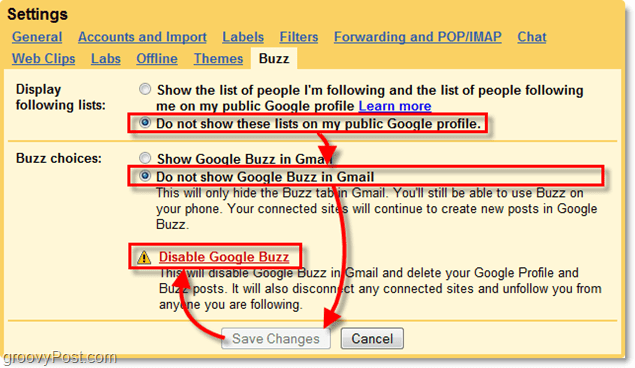
3. Sur la page suivante, vous allez confirmer. Cliquez sur Oui, supprimer mon profil et mes posts.
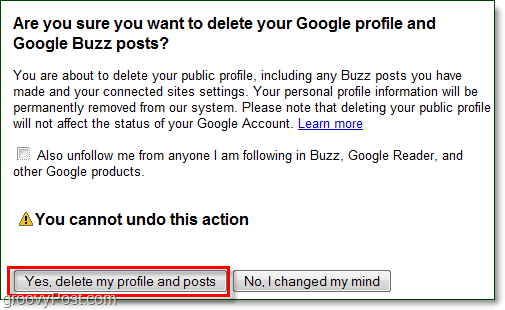
C'est tout ce qu'on peut en dire! Google Buzz ne vous pose plus de problèmes et l'icône de votre barre latérale Gmail doit également être supprimée. Si vous décidez que vous souhaitez récupérer Google Buzz, activez à nouveau les deux cases à cocher de l'étape 2 et enregistrez les modifications. De plus, vous serez à nouveau ému en un rien de temps.


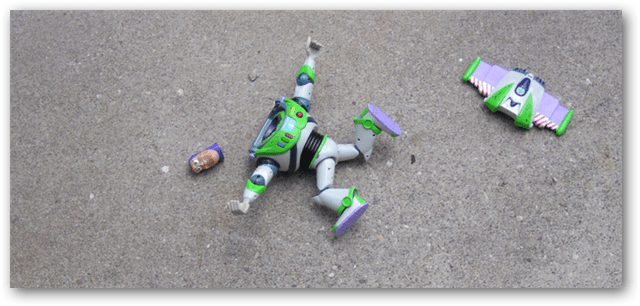




![Comment regarder des vidéos YouTube sur Roku avec Video Buzz [Mise à jour]](/images/howto/how-to-watch-youtube-videos-on-roku-with-video-buzz-updated.png)


laissez un commentaire